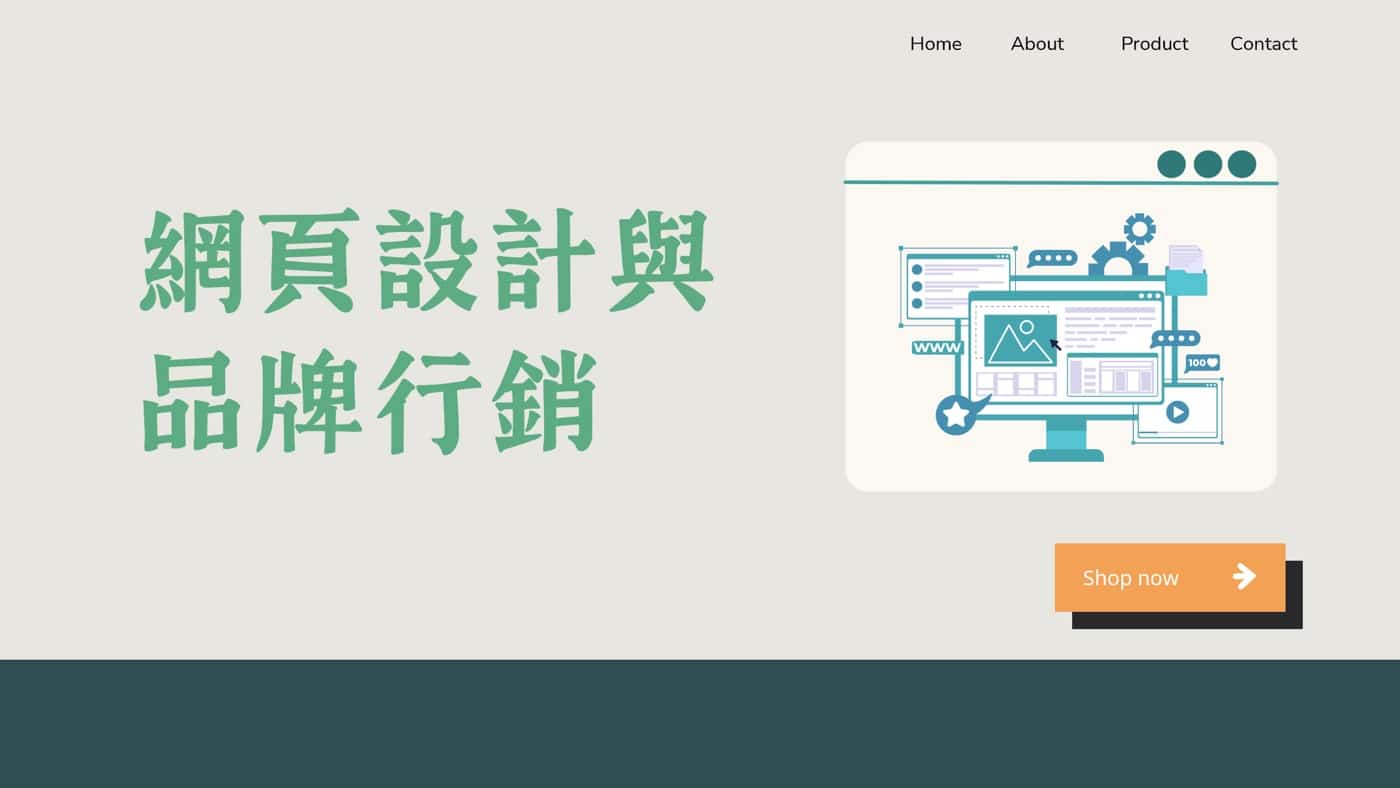WooCommerce金流設定每使用這款外掛一定會用到的操作,收款是這個電商平台最重要功能,所有的銷售最終目的是收到客戶的付款,在此介紹1個最基本設定方式。
目錄
Toggle一、收取付款功能
如果是剛開始安裝WooCommerce外掛,在WordPress控制台前往它的設定首頁,會有「讓我們協助你開始吧」的輔助頁面,其中第3項便是這篇文章的主題:「收取付款」,從這裡也可以知道收款是這個電商平台工具主要的核心功能之一。
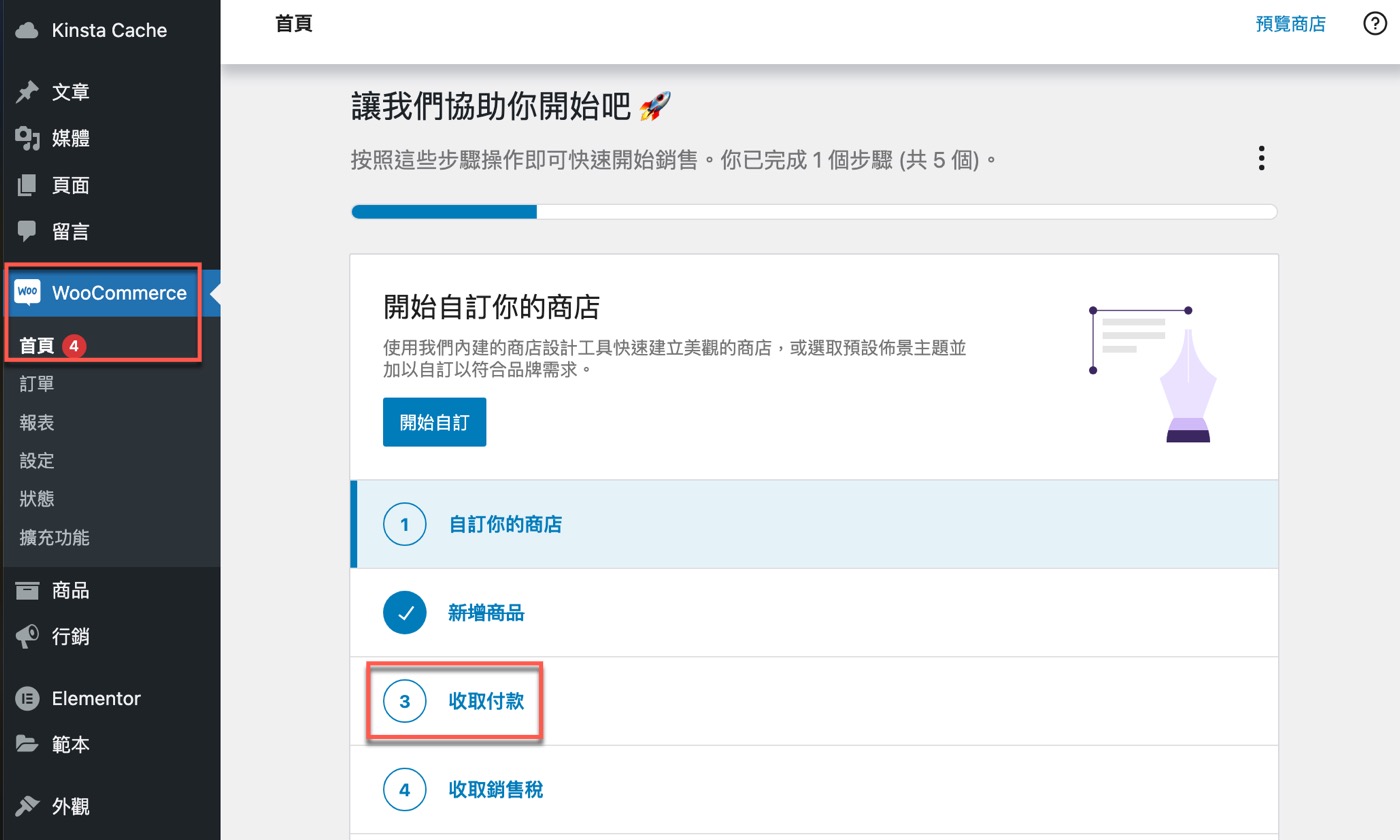
二、離線付款方式
上個步驟所看到的收取付款其實就是一個超連結,會跳到WooCommerce「設定」中的相關頁面,也就是這裡看到的「離線付款方式」,預設是有「銀行轉帳」和「貨到付款」兩種方式。
在此點選其中比較常用的「銀行轉帳」,注意到右邊有個「開始使用」,可以知道它便是預設的付款方式,有需要使用第2種「貨到付款」的話,可以點選「啟用」。
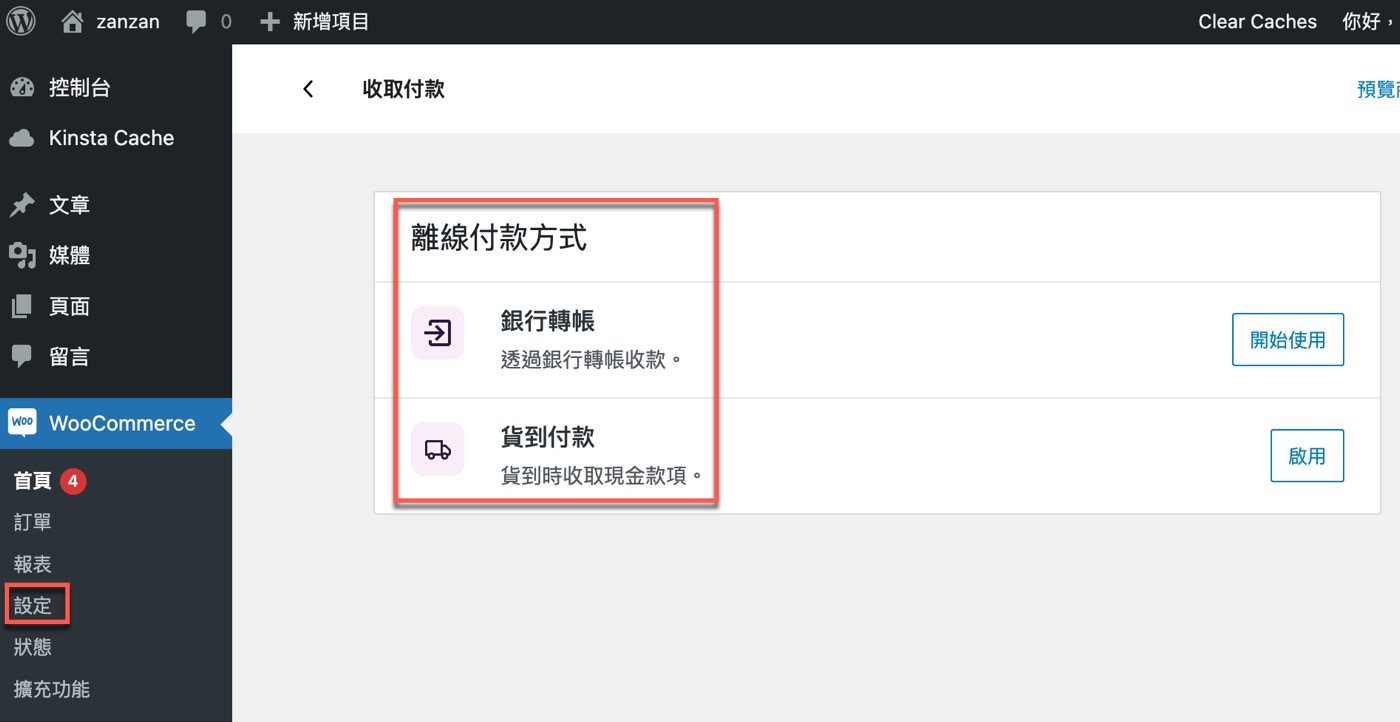
三、啟用銀行轉帳
延續上個步驟點選「開始啟用」,進入「設定」中更為詳細的「付款」頁面,可以想見這會跟WooCommerce結帳功能相關。預設有三種方法,除了上個步驟已經有看到的「銀行轉帳」跟「貨到付款」,還多了一個「支票付款」。然後在這裡就有正式的「啟用」按鈕,點選其中「銀行轉帳」的部分。
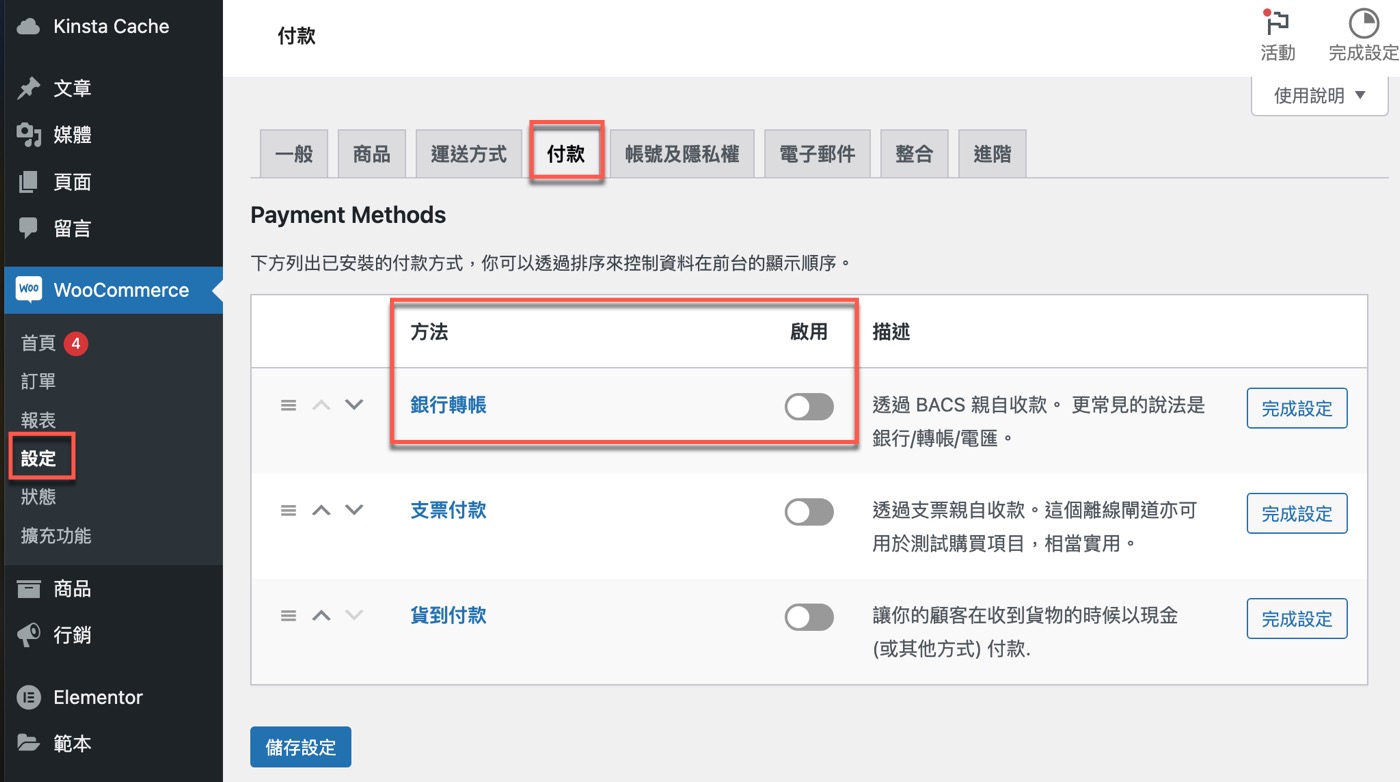
四、完成細節設定
在此正式進行付款的設定,首先把「銀行轉帳」的「啟用」按鈕點開,接著再按一下右側的「完成設定」。
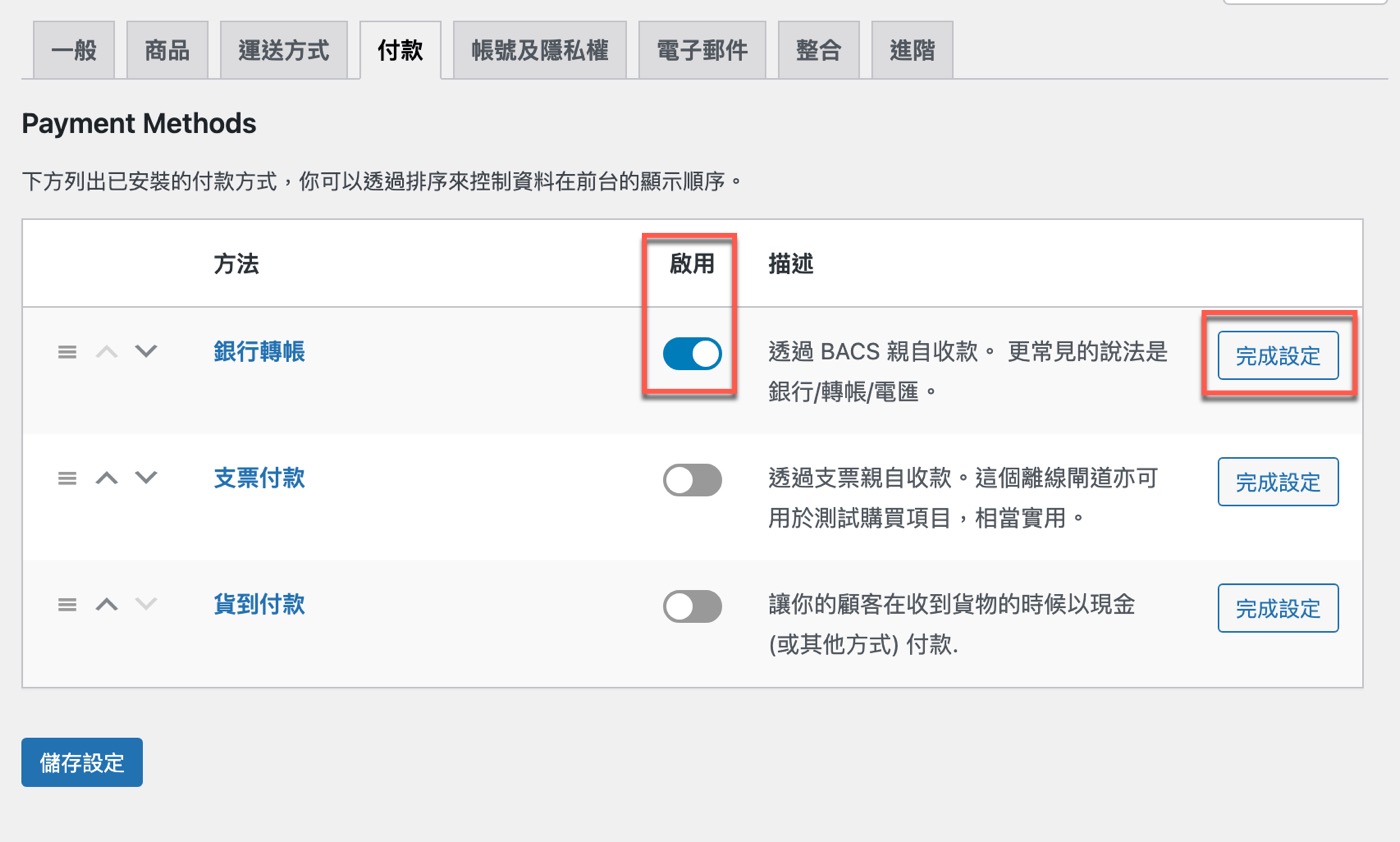
五、帳號詳細資料
進入WooCommerce外掛「銀行轉帳」的細節設定。
首先目前「啟用銀行轉帳」已經是勾選狀態,「標題」和「描述」欄位可以保留預設文字或者稍微進行修改。在比較關鍵的「帳號詳細資料」點選「新增帳號,維護「帳戶名稱」、「帳戶號碼」、「銀行名稱」,有需要的話還可以維護「IBAN」和「Swift」這些國際匯款的資訊,最後按下「儲存設定」。
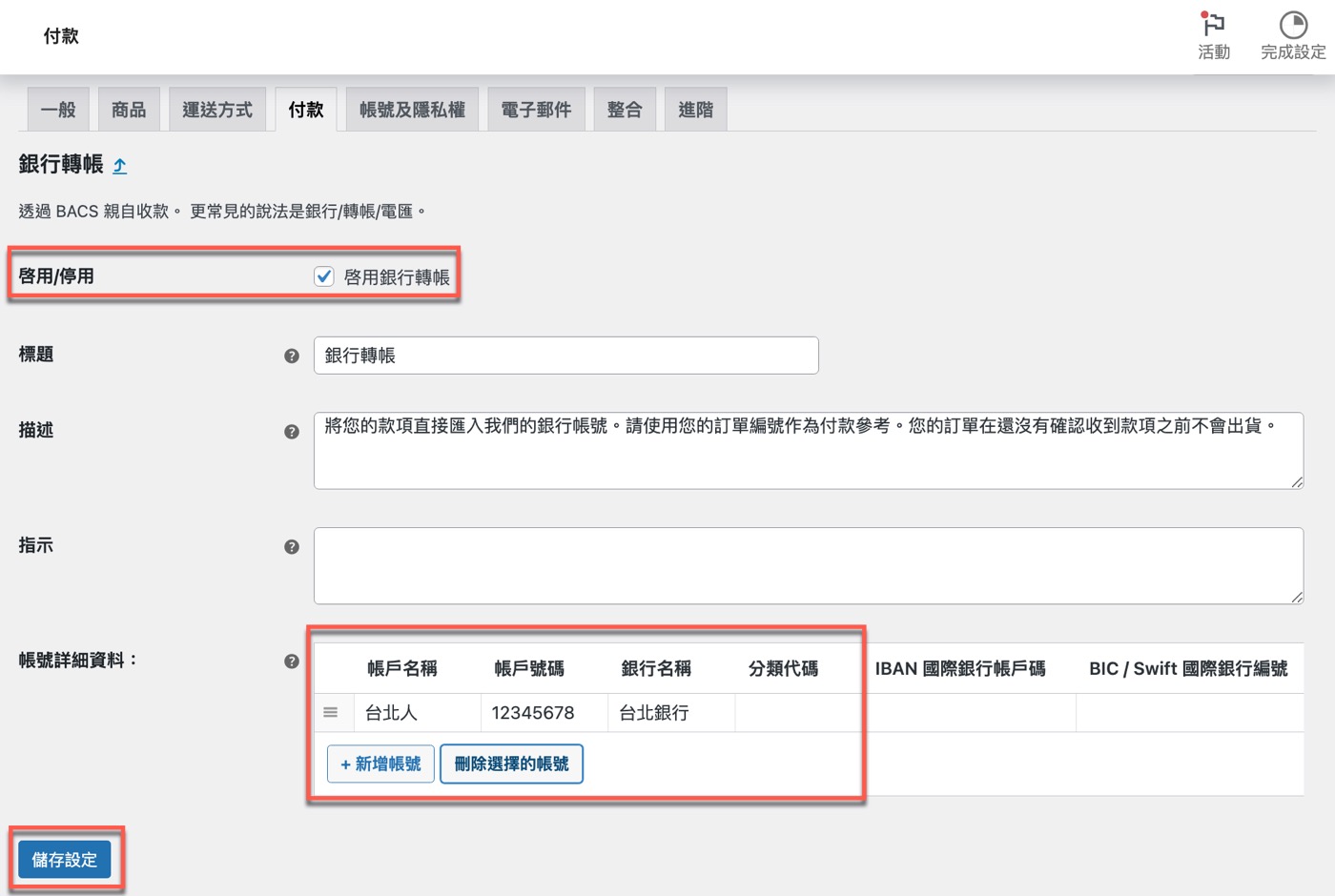
六、加入購物車結帳
設定好了之後想要實際測試看看,前往網站的某個商品頁面,例如這裡範例是「Excel課程」,點選「加入購物車」按鈕。關於WooCommerce購物車的設定,可以參考贊贊小屋文章。
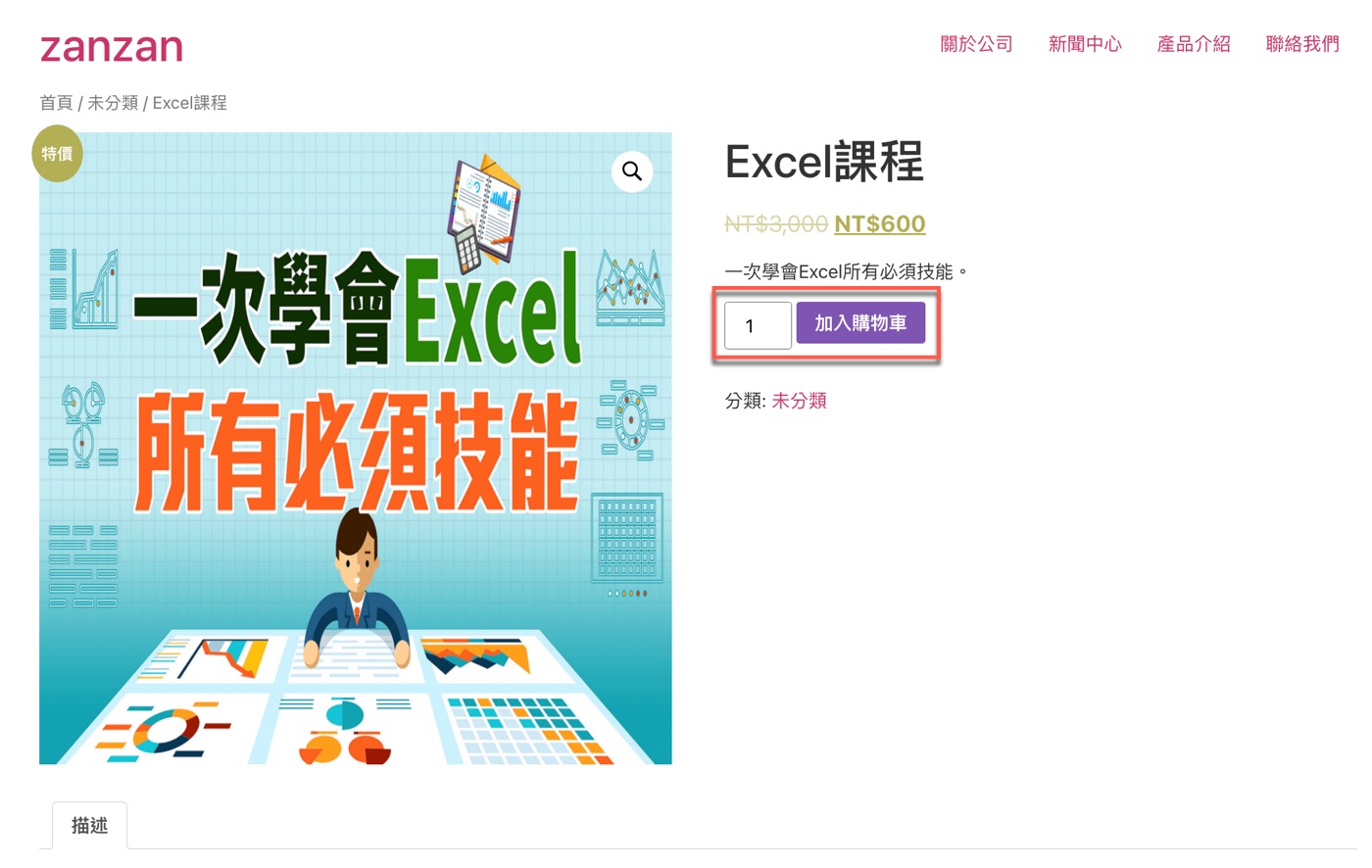
七、銀行匯款資訊
延續上個步驟會進入已收到訂單的店面,在頁面上會有先前步驟所設定好的「銀行匯款資訊」。
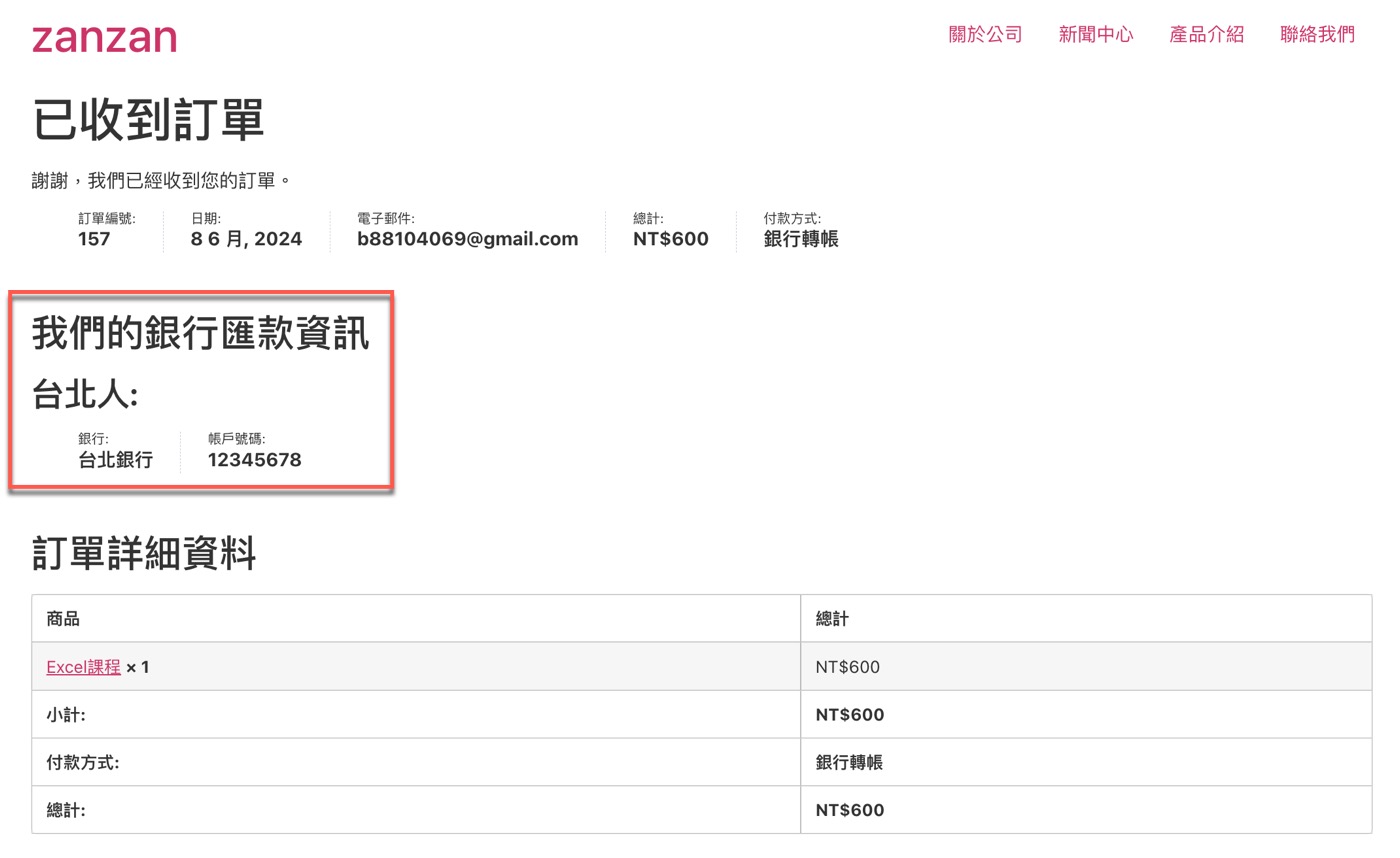
WooCommerce金流實務作法
本篇WordPress教學文章介紹網站如何利用WooCommerce外掛設定電商平台的付款功能,範例所採用的方式是銀行轉帳,單純提供匯款帳號資訊。真正的網站其實幾乎不會用到,如果只是要提供匯款資訊,在任何一個網頁都可以很簡單的進行設置,毋須大費周章透過工具。因此通常會再搭配其他的外掛輔助,例如增加信用卡或者超商代碼付款的功能,在此等於是介紹最初始的方法讓各位有個基本概念。
歡迎參考贊贊小屋架設網站服務: